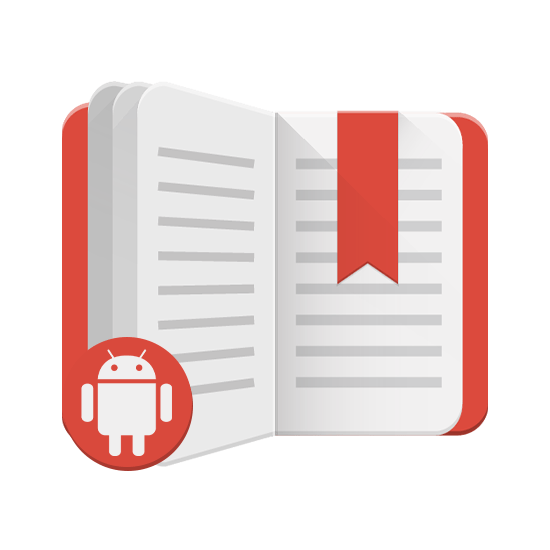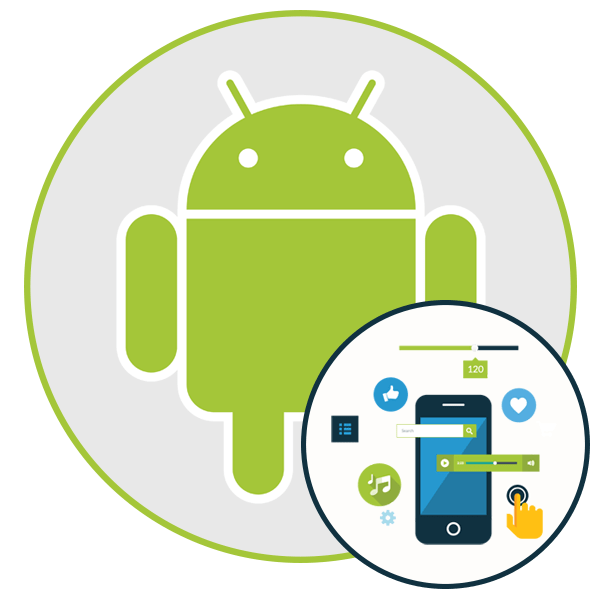Зміст
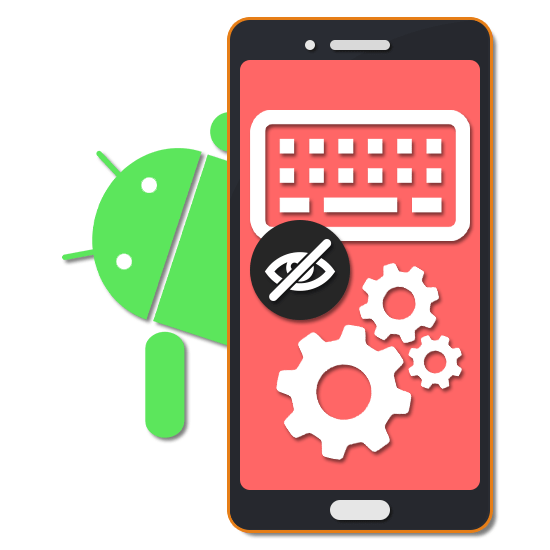
На відміну від ПК і пристроїв старих поколінь сучасні смартфони і планшети на платформі Android не вимагають підключення додаткової периферії для введення тексту, замість цього надаючи власну віртуальну клавіатуру. Однак при деяких обставинах в роботі подібного ПО можуть виникати помилки, через що засіб введення просто не відображається. По ходу статті ми розповімо про основні методи усунення цієї несправності.
Проблеми з відсутньою клавіатурою на Android
Вступити в розглянутій ситуації можна великою кількістю способів, але основні з них зводяться до п'яти варіантів. Крім цього, не варто упускати більш глобальні неприємності на кшталт несправностей екрану, на яких ми не будемо акцентувати увагу.
Читайте також: калібрування сенсорного екрану на Android
Спосіб 1: налаштування клавіатури
Найбільш поширена проблема, пов'язана зі зникненням засобу введення, зводиться до зміни відповідних параметрів в додатку «Налаштування» . Пов'язана подібна ситуація буває, наприклад, з установкою нової програми, що виконує ті ж функції, або просто з неправильною роботою компонентів операційної системи.
Читайте також: Як змінити клавіатуру на Android
- Перейдіть до стандартного додатка «Налаштування» , знайдіть блок " особисті дані» і відкрийте сторінку »мова та введення" . У деяких оболонках точне розташування пункту буде іншим.
- Далі знайдіть розділ " клавіатура та способи введення» , тапніте по рядку " Віртуальний» і виберіть пункт »Управління" . Знову ж на деяких версіях ОС процес може відрізнятися, наприклад, на Android 5.1 Вибір здійснюється через спливаюче вікно.
- В якості завершального етапу зробіть деактивацію кожного представленого пункту, залишивши включеним тільки варіант «Android Keyboard» або " Клавіатура Android» . Якщо потрібна рядок недоступна для зміни, спробуйте включити інший засіб введення і тільки після цього зробити відключення.
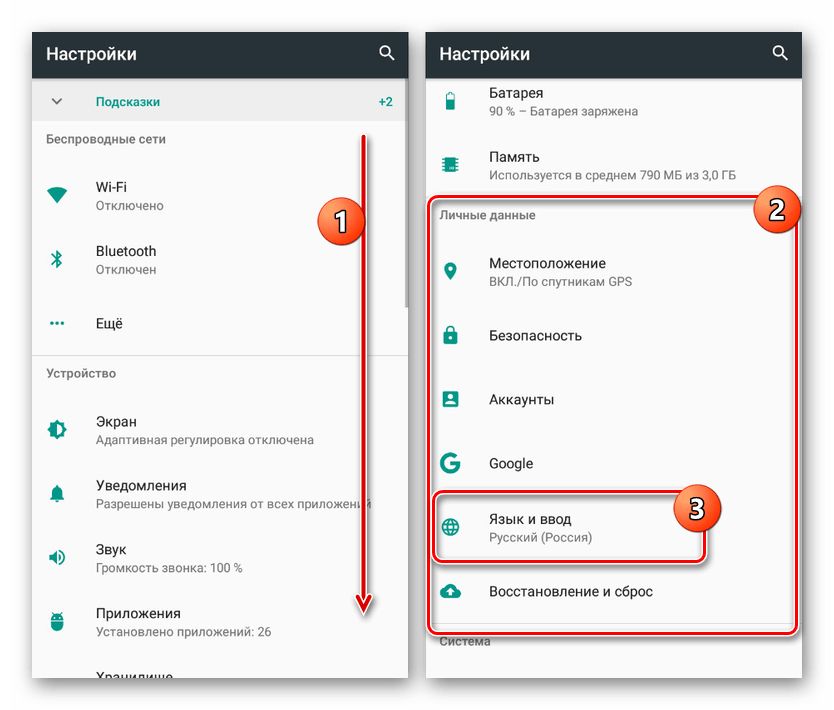
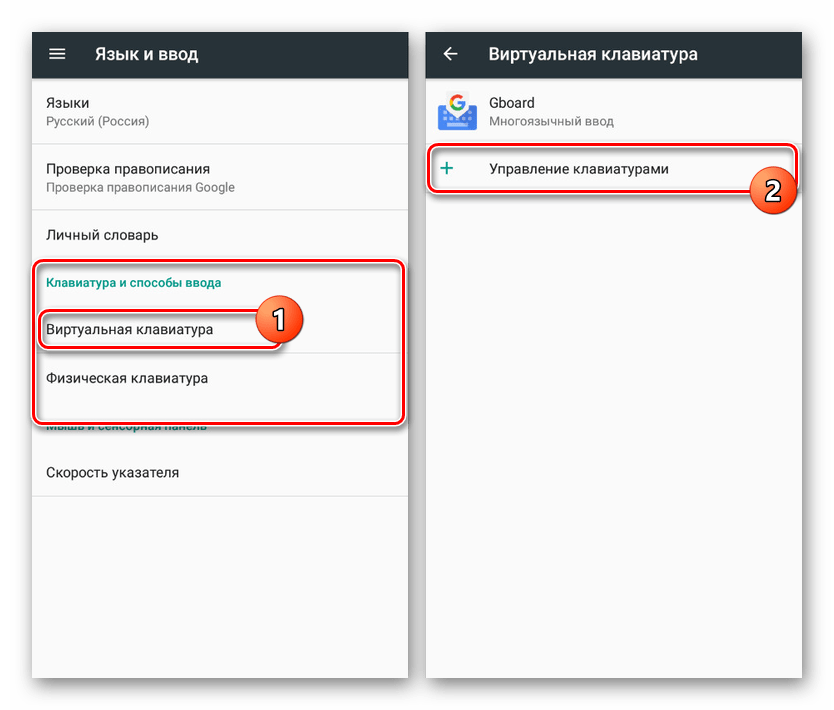
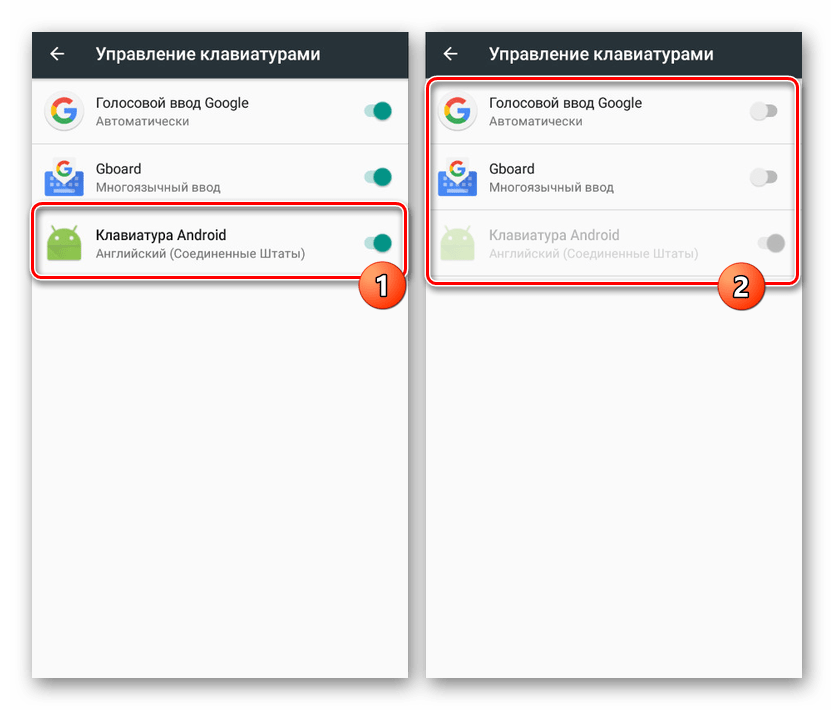
Описані дії дозволять обмежити роботу будь-яких додатків, як-небудь впливають на роботу стандартного компонента телефону. Після внесення змін бажано перезавантажити пристрій і можете перевірити працездатність клавіатури.
Спосіб 2: заміна програми
Іноді розглянута неполадка виникає не тільки через інших додатків, але і через неправильну роботу стандартної клавіатури. Якщо на телефоні відсутні будь-які засоби введення крім доступного за замовчуванням, варто завантажити і встановити один з варіантів, розглянутих нами в окремій статті.
Детальніше: найкращі віртуальні клавіатури для Android
- У нашому випадку настройка буде представлена на прикладі однієї з кращих клавіатур для Анроід &8212; Gboard, випущеної компанією Google і доступною на більшості версій ОС. Розібравшись з питанням вибору, скачайте і встановіть програму з Плей Маркету .
- Тепер відкрийте»Налаштування" , знайдіть підрозділ " особисті дані» і виберіть »мова та введення" . На представленій сторінці тапніте по рядку " Віртуальний» в блоці " клавіатури та способи введення» .
- Перейдіть на сторінку " Управління» і серед наявних варіантів виберіть раніше встановлене ПЗ. Додатково до цього обов'язково вимкніть стандартну " Клавіатура Android» , оскільки можливі конфлікти.
- Не забувайте після встановлення нової клавіатури переглядати внутрішні налаштування, надані розробником програми. Таке упущення може безпосередньо відбитися на працездатності програми, наприклад, якщо ваш пристрій не підтримує якісь певні компоненти.
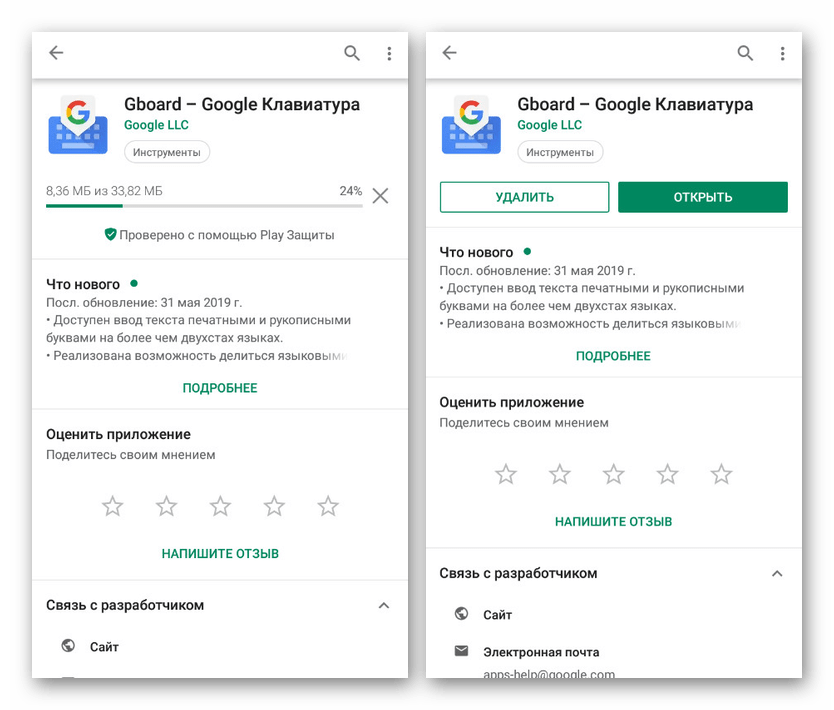
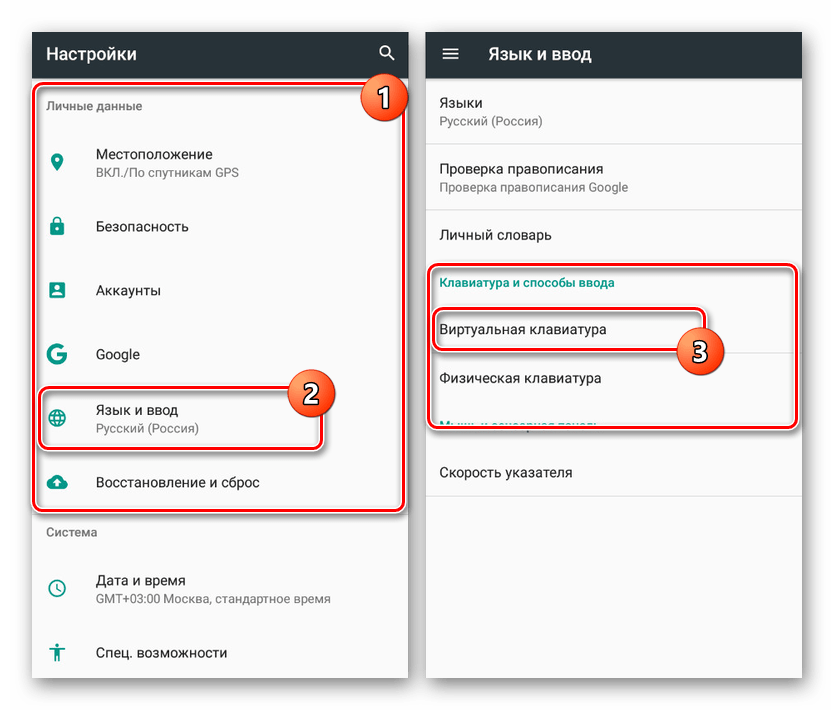
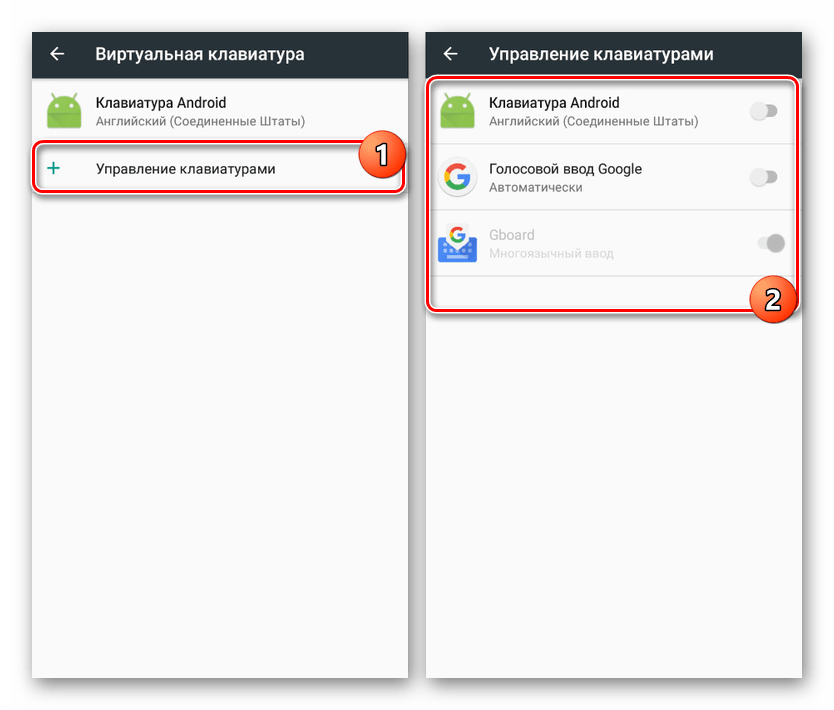
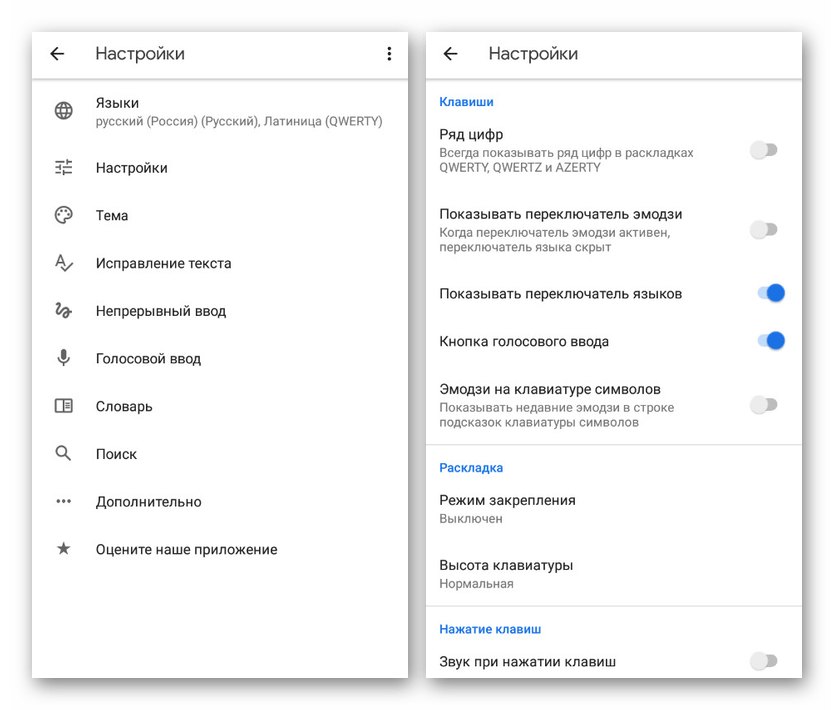
Як видно, дії мало чим відрізняються від першого способу, вимагаючи по суті внесення повністю протилежних змін. Після ж ознайомлення з інструкцією клавіатура, швидше за все, буде працювати правильно.
Спосіб 3: видалення додатків
У зв'язку з наявністю великої кількості додатків для операційної системи Android проблема зі зникненням клавіатури може бути пов'язана з іншим софтом. Це багато в чому схоже на перший метод, проте деякі програми можуть мати зовсім інший напрямок, на зразок голосового введення і т.п. особливо ж актуальна ситуація при використанні сторонніх засобів введення.
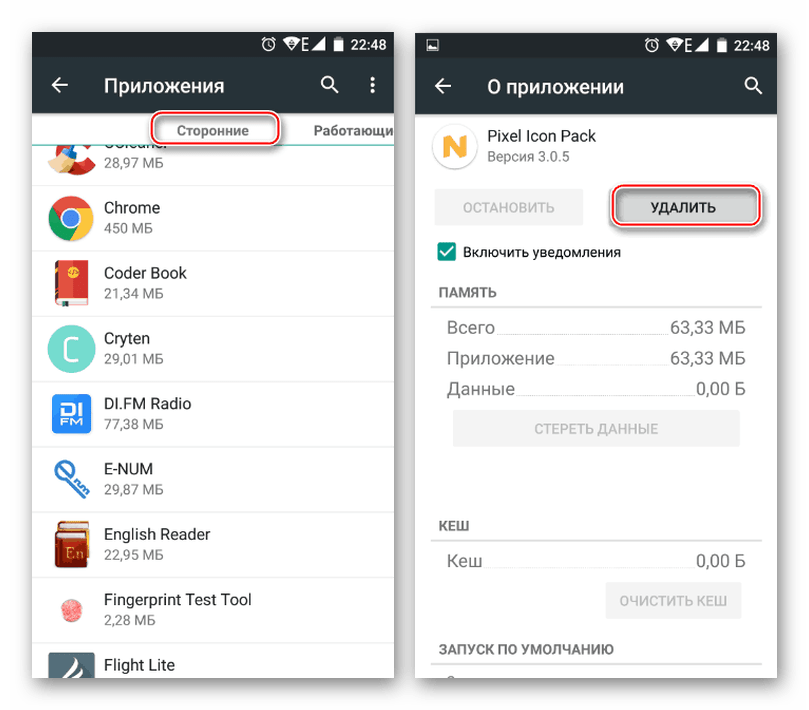
Детальніше:
видалення програм на Android
як видалити програму, що не видаляється
Усунути несправність можна, видаливши останні встановлені додатки, після яких з'явилися несправності. Для цього використовуйте загальну інструкцію з видалення ПЗ, після чого обов'язково приділіть увагу очищенню пам'яті від сміття.
Читайте також: очищення Android від сміттєвих файлів
Спосіб 4: Видалення клавіатури
Даний метод безпосередньо доповнює попередні і полягає в перевстановлення програми, що надає новий засіб введення. Це необхідно, якщо несправність з'явилася випадково. Процедура такого видалення була нами описана в окремій статті на сайті, в той час як з установкою труднощів виникнути не повинно.
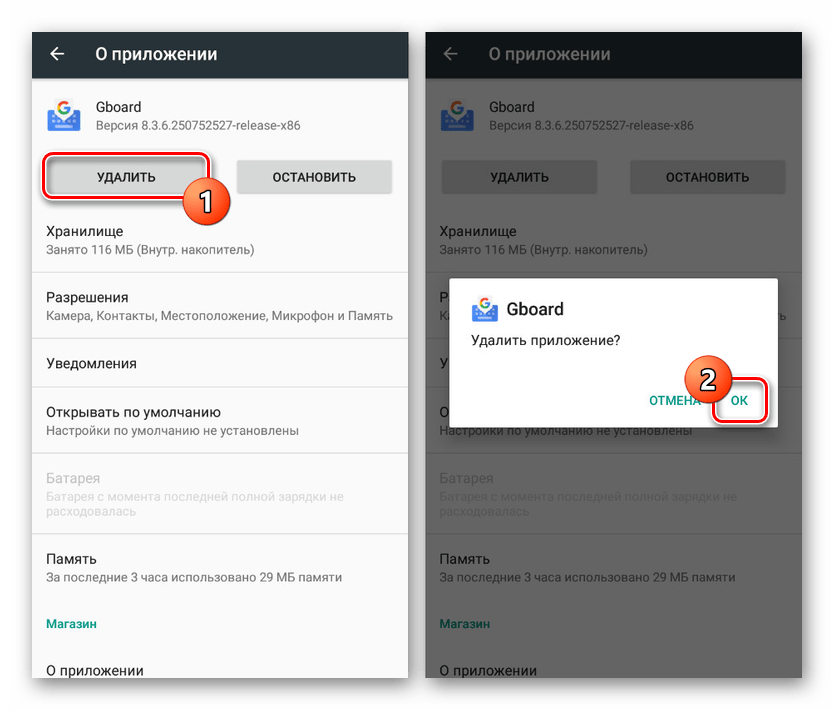
Якщо звичайної переустановки програми зі сторінки в Google Play Маркеті недостатньо, ймовірно, проблема полягає в останніх оновленнях. У такій ситуації можна спробувати відкотити програму до старої версії, наприклад, за допомогою APK-файлу, знайденого і завантаженого з 4pda. Слід також почекати більш свіжого оновлення, так як розробники ПО швидко знаходять і усувають масові помилки.
Читайте також: видалення оновлень Програми на Android
Спосіб 5: Очищення даних
Останній актуальний метод усунення неполадки полягає в очищенні даних про роботу програми, в якому спостерігаються складності з відображенням клавіатури. Більш того, якщо засіб введення не працює в декількох програмах, можна зробити аналогічну процедуру над самою клавіатурою. Саме такий варіант ми продемонструємо далі, в той час як інші додатки очищаються схожим чином.
Детальніше: очищення кешу додатків на Android
- Розгорніть системний розділ»Налаштування" і натисніть по рядку »Додатки" в блоці «пристрій» . Тут за бажанням перейдіть на вкладку »Все" або відобразити повний список ПО через меню в правому куті екрану.
- Виберіть додаток, що виступає в ролі віртуальної клавіатури, або знайдіть пункт " Клавіатура Android» . Так чи інакше на екрані з'явиться сторінка з інформацією про програму.
- Далі тапніте по блоку «сховище» або »Пам'ять" і на сторінці скористайтеся кнопкою " стерти дані» . Процедуру необхідно підтвердити через спливаюче вікно, а по завершенні обов'язково перезавантажте Android-пристрій.
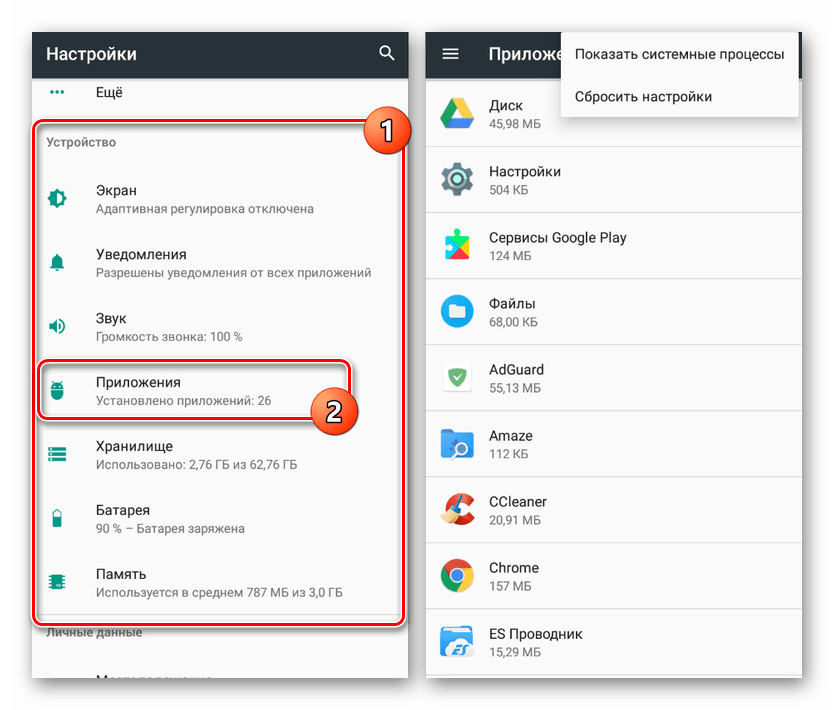
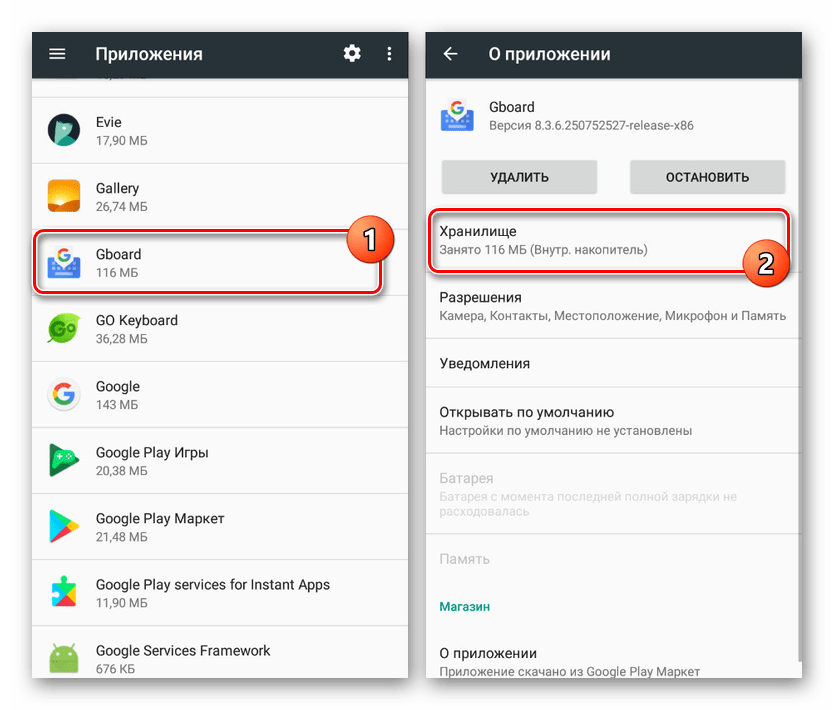
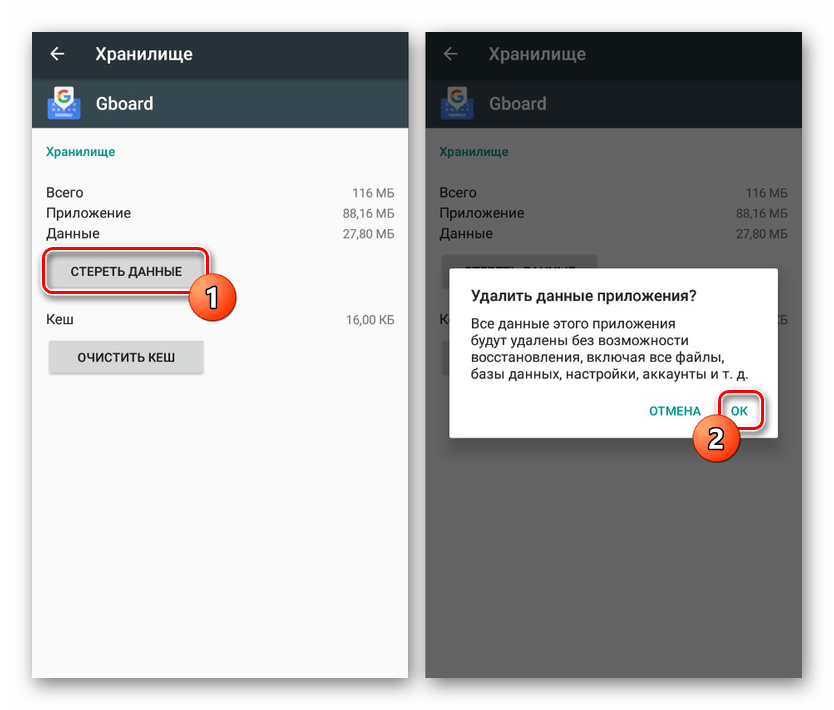
В цілому цей варіант повинен повернути працездатність клавіатури. Якщо ж до теперішнього моменту проблема зберігається, варто задуматися про допомогу фахівця або вдатися до більш радикального варіанту.
Спосіб 6: Скидання пам'яті
Останній спосіб не рекомендується до використання у випадку з розглянутим питанням, але все ж гідний згадки, оскільки за допомогою скидання можна в автоматичному режимі відновити всі встановлені за замовчуванням компоненти, включаючи клавіатуру. Це напевно дозволить усунути несправність, але при цьому з телефону будуть видалені всі призначені для користувача файли.
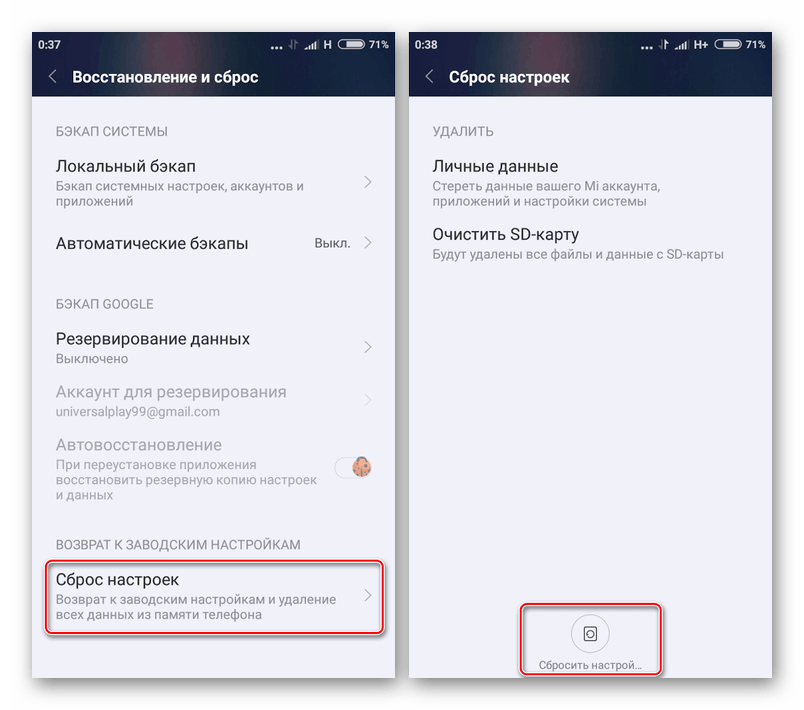
Детальніше: Скидання смартфона до заводських налаштувань
Висновок
Представлених по ходу інструкції варіантів вирішення неполадки має бути достатньо для відновлення правильної роботи віртуальної клавіатури. Щоб не допустити виникнення помилок в майбутньому, не забувайте своєчасно перевіряти ПО на можливі конфлікти і уважно стежте за вимогами встановлюваних додатків.